
时间:2020-06-20 13:22:34 来源:www.win10xitong.com 作者:win10
我们在以前的教程中,也说过Win10系统出现eclipse tomcat端口被占用的问题,新手用户往往在遇到Win10系统出现eclipse tomcat端口被占用情况的时候就束手无策了,不知道如何是好,那能不能自己就处理这个Win10系统出现eclipse tomcat端口被占用的问题呢?只需要按照这个流程:1、打开任务管理器,找到java虚拟机相关的进程javaw.exe,将它结束掉[如果不行,走下一步]2、输入netstat -ano|findstr 8080查看占用8080端口的进程就可以了。要是你还看得不是很明白,那么下面就是具体的解决Win10系统出现eclipse tomcat端口被占用的完全解决手法。
四种解决方法如下:
解决方法一:
1、打开任务管理器,找到java虚拟机相关的进程javaw.exe,将它结束掉[如果不行,走下一步]
解决方法二:
遇到此情况,有人会告诉你重启电脑。这种方法固然可行,但成本很高,手头的工作和开的软件都要重新打开。其实,我们只要杀掉所占用端口的进程即可:
1、win + R,输入cmd回车进入dos界面;
2、输入netstat -ano|findstr 8080查看占用8080端口的进程;
3、输入taskkill /pid 10148 /f将显示的进程号(PID,我的是10148)结束掉;
4、重启tomcat。
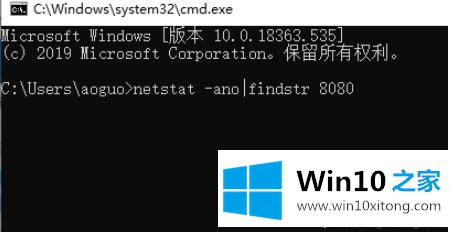
或:也可以根据dos查的在任务管理器中结束掉进程。如果任务管理器中没有显示PID列,需要设置,查看--->选择列--->勾选“PID(进程标识符)”。[如果还不行,走下一步]
解决方法三:
1、修改Tomcat默认端口号(不建议)
修改Tomcat的配置文件。
例如:C:/tomcat5.5.25/conf/server.xml(这是我的Tomcat存放路径)
找到
maxThreads="150" minSpareThreads="25" maxSpareThreads="75"
enableLookups="false" redirectPort="8443" acceptCount="100"
connectionTimeout="20000" disableUploadTimeout="true" />
将port="8080"中的端口改为一个没有被占用的端口。
第四种方法
如果上述方法都不行,那么不要急,有可能是未识别的Windows socket错误,尝试下面这个办法
1、以管理员身份打开命令提示符;
2、输入netsh winsock reset;
3、命令执行完毕后再重新启动一下电脑就可以了。
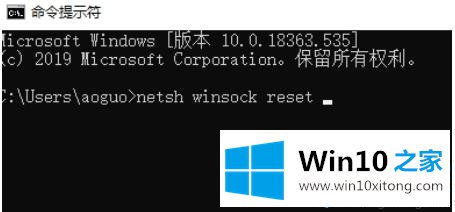
以上就是Win10系统出现eclipse tomcat端口被占用的详细操作步骤,大家可以采取上面的方法来解决吧。
有关于Win10系统出现eclipse tomcat端口被占用的完全解决手法呢,小编在上面的内容就说得非常详细了,如果你需要重装系统或者下载系统,本站也是你的好选择。